Windows10关闭Windows defender防火墙的方法
2024-01-04 15:13:29作者:极光下载站
win10电脑成为一个不可缺少的操作设备,大家常常需要使用该系统软件进行p图软件的安装以及音视频播放器的安装以及其他的一些设计软件的安装使用等,而在使用电脑的时候,会不小心置入一些病毒,那么就可以通过该系统的防火墙进行防止病毒侵入,但是有的小伙伴想要将win10电脑中的防火墙功能进行关闭掉,那么在哪里进行关闭呢,下方是关于如何使用win10关闭Windows defender防火墙的具体操作方法,如果你需要的情况下可以看看方法教程,希望对大家有所帮助。
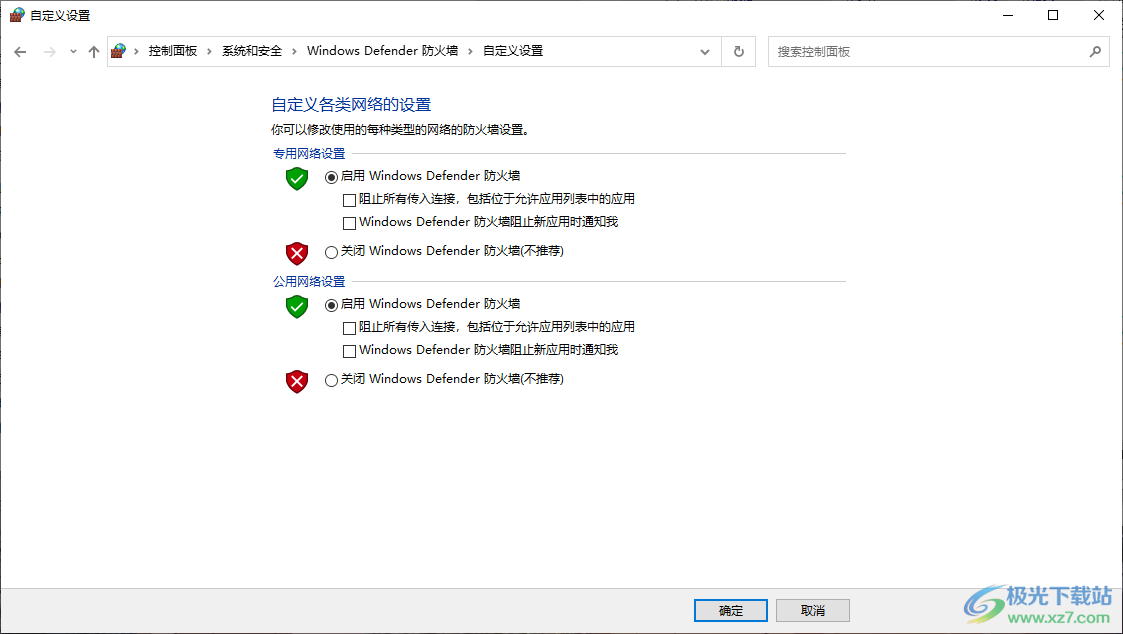
方法步骤
1.首先,我们需要点击打开开始菜单窗口,我们就可以在打开的窗口中直接搜索【控制面板】,之后点击搜索出来的控制面板进入。
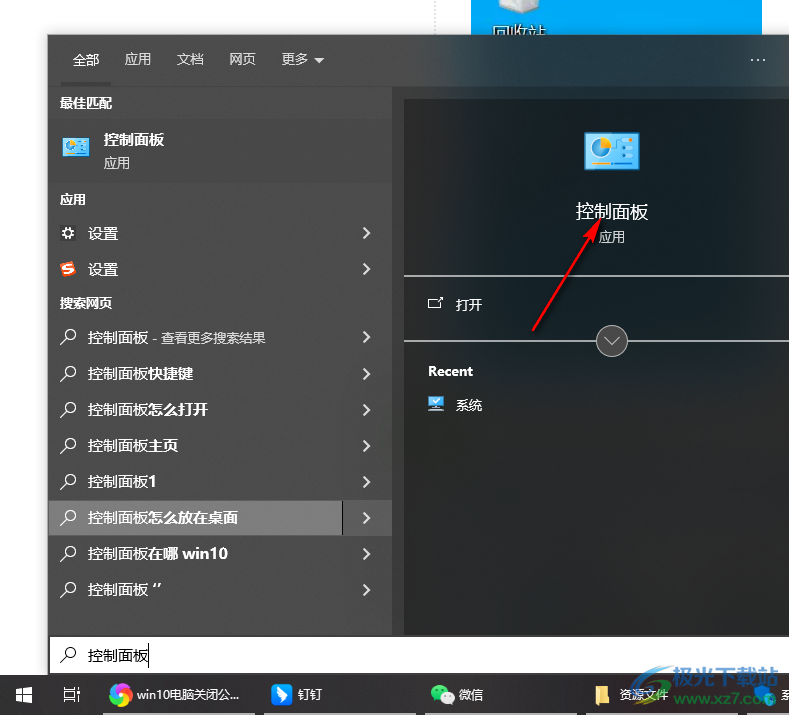
2.进入到页面之后,在页面上将【查看网络状态和任务】进行左键点击进入。
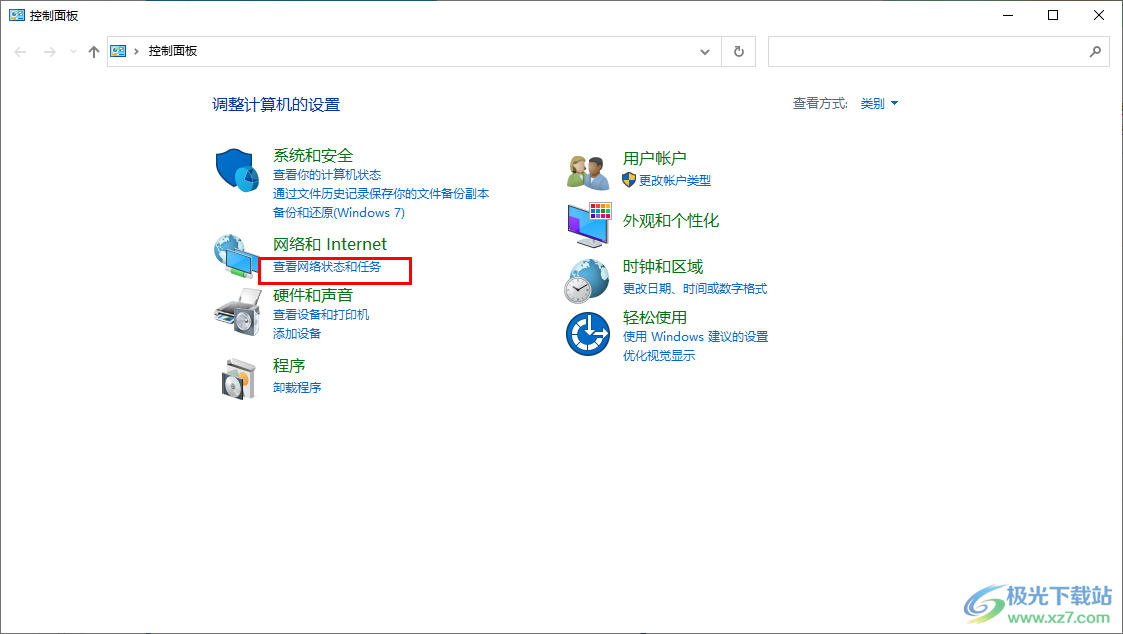
3.进入到页面之后,在页面的左下角的位置将【Windows defender防火墙】选项进行左键点击一下。
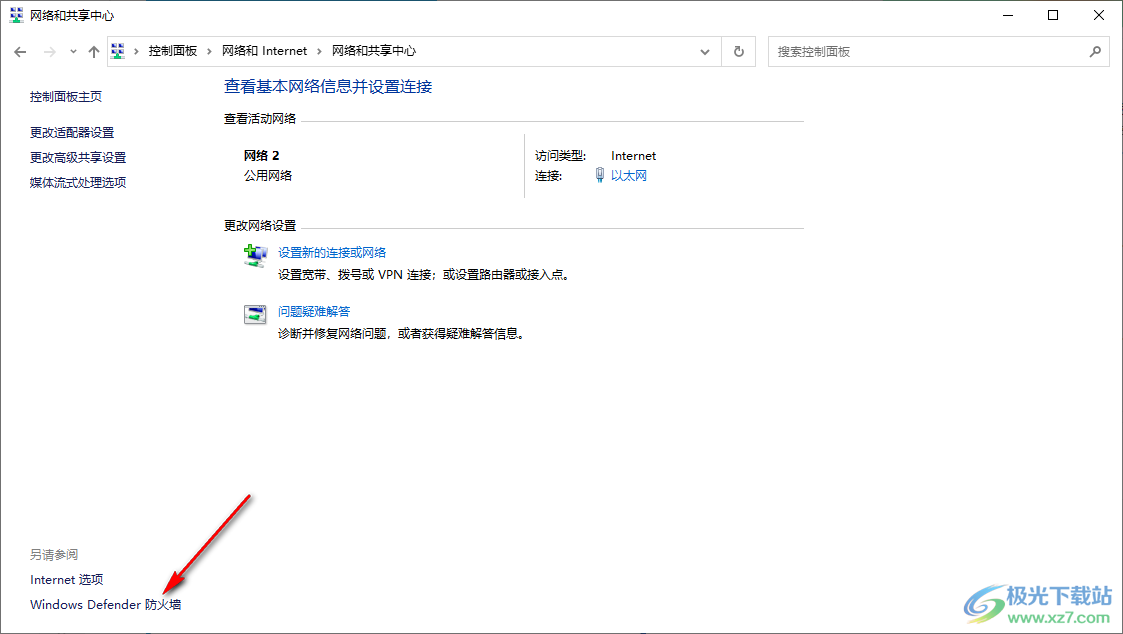
4.随后,就会打开一个新的页面,在该页面中同样在左侧的位置点击【启用或关闭Windows defender防火墙】选项,如图所示。
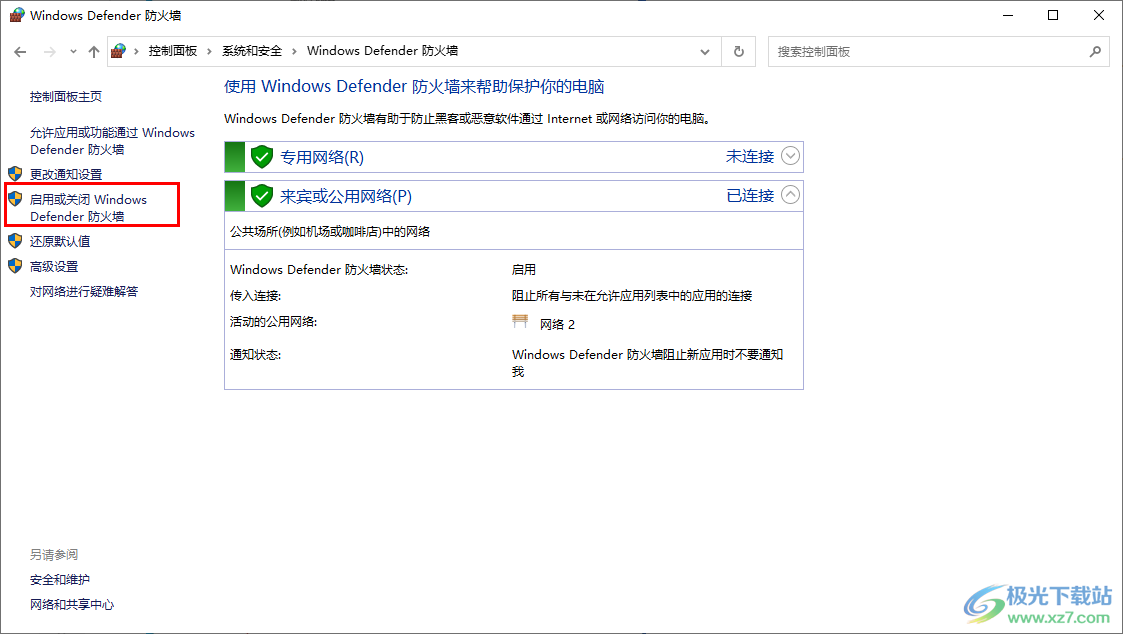
5.那么这时我们就可以点击勾选【关闭Windows defender防火墙】选项就好了,之后点击确定按钮即可关闭。
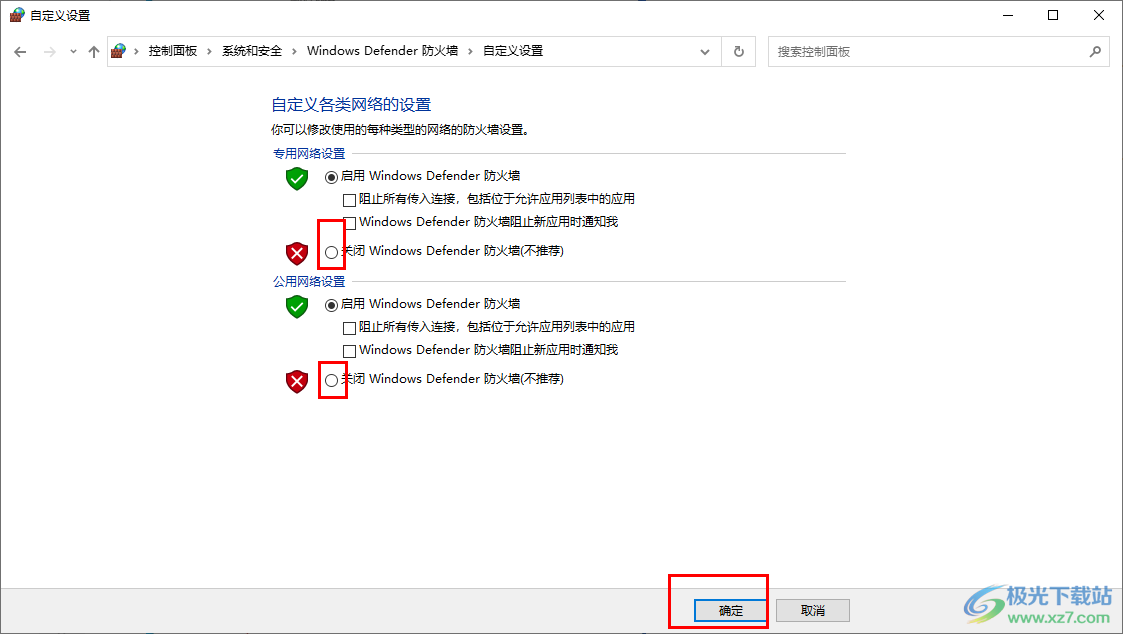
以上就是关于如何使用win10关闭防火墙的具体操作方法,当你电脑中的防火墙和一些软件以及查找病毒的软件有了冲突之后,那么我们可以选择将Windows defender防火墙关闭即可,操作方法十分的简单,感兴趣的话可以操作试试。
